windows搜索服务启用 Win10如何开启搜索功能
更新时间:2024-01-18 15:08:11作者:yang
Windows搜索服务是Windows 10操作系统中的一项重要功能,它为用户提供了便捷高效的文件和应用程序搜索功能,当我们需要快速找到某个文件或者打开某个应用程序时,只需在任务栏的搜索框中输入相关关键词,Windows搜索服务就会立即展示与之相关的搜索结果。在某些情况下,Windows搜索服务可能会因为各种原因而被禁用,导致搜索功能无法正常使用。如何开启Windows搜索服务,让搜索功能重新恢复正常呢?接下来我们将一起探讨Win10如何开启搜索功能的方法。
操作方法:
1.在Windows10系统桌面,右键点击左下角的开始按钮。在弹出菜单中选择“运行”菜单项。
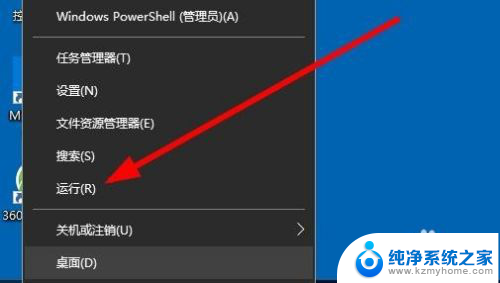
2.接下来在打开的运行窗口中输入命令services.msc,然后点击确定按钮。
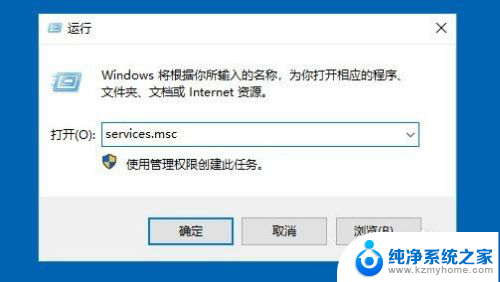
3.这时会打开Windows10的服务窗口,在窗口中我们找到Windows Search服务项。
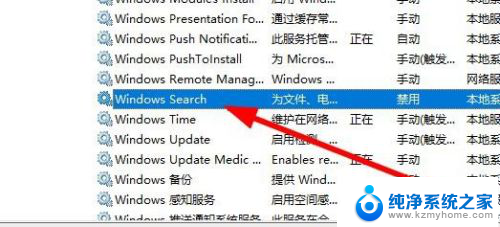
4.我们右键点击该服务项,在弹出菜单中选择“属性”菜单项。
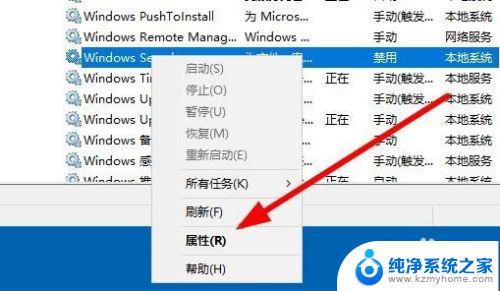
5.接下来就会打开该服务项的属性窗口,在窗口中我们点击“启动类型”按钮。在弹出下拉菜单中选择“自动”菜单项。
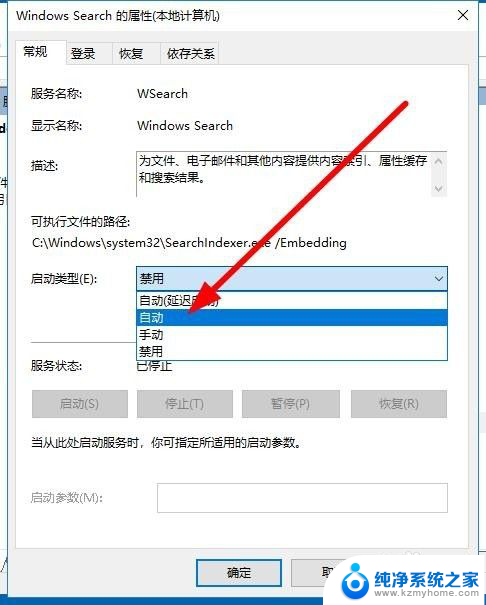
6.接下来我们点击下面的“启动”按钮,最后点击确定按钮就可以了。这样以后就可以正常使用Windows搜索了。
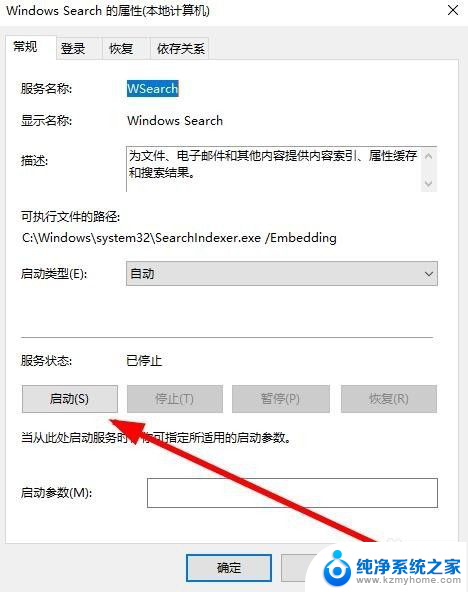
以上就是启用Windows搜索服务的全部内容,如果遇到此情况,您可以按照以上操作进行解决,非常简单快速,一步到位。
windows搜索服务启用 Win10如何开启搜索功能相关教程
- win10系统搜索功能用不了 Win10电脑搜索框不能输入字怎么办
- win10如何取消任务栏的搜索框 Windows10任务栏搜索框去掉方法
- win10取消任务栏搜索 win10任务栏搜索框怎么取消
- win7搜索不了文件 Win10电脑搜索功能失效怎么办
- win10系统在文件夹里搜索东西特别慢 Windows 10 搜索功能运行缓慢怎么办
- 电脑打开搜索的快捷键 win10搜索框快捷键打开技巧
- win10搜索文档内容 Windows 10怎样搜索指定内容的文件
- windows10搜索指令 win10搜索框快捷键打开方法详细步骤
- windows10怎么在屏幕下方添加搜索 Win10底部搜索框如何设置
- win10系统如何搜索文件内容 Windows10搜索文件中的指定内容方法
- win10如何查看蓝屏日志 win10蓝屏日志查看教程
- win10自动休眠设置 win10自动休眠设置方法
- 开机时按什么键进入bios win10系统开机按什么键可以进入bios
- win10两台电脑如何设置共享文件夹 两台win10 电脑共享文件夹的方法
- 电脑右下角的图标怎么显示出来 如何让win10所有图标都显示在任务栏右下角
- win10自动更新导致蓝屏 Win10正式版自动更新失败蓝屏怎么解决
win10系统教程推荐
- 1 win10自动休眠设置 win10自动休眠设置方法
- 2 笔记本蓝牙连接电视后如何投屏 win10笔记本无线投屏到电视怎么设置
- 3 win10关闭windows防火墙 Win10系统关闭防火墙步骤
- 4 win10开机图标变大了 win10电脑重启图标变大解决技巧
- 5 电脑重置后windows怎么激活 win10系统重置后激活方法
- 6 怎么开电脑麦克风权限 win10麦克风权限在哪里可以找到
- 7 windows 10开机动画 Windows10开机动画设置方法
- 8 输入法微软拼音怎么调 win10电脑微软拼音输入法怎么调整
- 9 win10没有ppt怎么办 win10右键新建中没有PPT选项怎么添加
- 10 笔记本硬盘损坏是否会导致蓝屏 Win10系统DRIVER POWER STATE FAILURE蓝屏怎么处理